Long long ago,小编键者天行玩起了电脑。从那开始,周围的亲朋好友买电脑都爱拉上他。帮忙选配机器之后,自然少不了还要帮忙负责电脑的维护。而那些新接触电脑的亲友,偏偏又好奇心超强,经常把系统玩到罢工,然后就电话召唤键者:“你装的机器出问题了,快来看看吧!”……几翻反复下来,他头都大了好几圈。还好,他找到了让系统快速恢复正常的方法,这下终于可以省省心了。
软件名称:一键还原精灵
软件版本:5.11
授权方式:免费软件
软件大小:5574KB
下载地址:http://download.it.com.cn/softweb/software/system/backtools/20051//8698.html
用过IBM笔记本电脑的朋友都应该知道它提供了非常便捷的一键恢复系统功能。这一功能说起来并不复杂:在硬盘隐藏分区中,先用类似Ghost的克隆工具制作了系统镜像;当计算机发生故障无法正常运行或者须要重装系统时,只须在开机时按下特定按键,即可激活系统恢复界面,非常轻松地完成系统恢复操作。其实这种便捷的恢复方式并非品牌机才有的专利,借助这款《一键还原精灵》,我们也能在自己的兼容机上打造出独特的一键恢复系统功能。
《一键还原精灵》采用了稳定的Ghost 8.0作为内核,具有安全、稳定、快速的特点,绝不破坏硬盘数据。在备份或恢复时无须使用光盘或软盘来启动系统,只须在开机时按下“F11”按键即可。软件的安装和使用都非常简单,我们一起动手来试试吧!
安装《一键还原精灵》
虽说《一键还原精灵》的安装非常简单,但是其中也有一些值得注意的地方,建议初次使用的朋友参照下述步骤来完成安装。
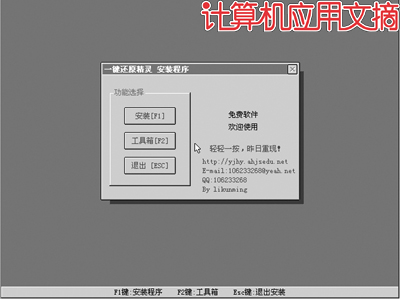
重启后出现的安装界面
第一步:在Windows环境中运行《一键还原精灵》的安装程序,系统会自动重启计算机并且引导信息写入硬盘引导扇区,所以在开始安装之前建议关闭所有正在运行的程序,以免造成资料丢失。
第二步:当计算机重启并且出现图1所示的安装界面时,可以直接点击“安装”按钮来安装《一键还原精灵》程序。它的工具箱中也提供了一些非常实用的小工具,有兴趣的朋友可以试试。
第三步:确认安装《一键还原精灵》之后,程序会自动对安装有Windows的C盘进行扫描,这时候不仅能够识别出当前系统分区所采用的分区结构、分区大小等信息,而且还会对硬盘整体进行扫描(图2)。

扫描硬盘
第四步:扫描完成之后,程序即会开始最后的安装。安装完成后按下“确定”,重启计算机即可。
提示:如果硬盘中存在错误(无论是逻辑错误还是物理损坏),安装都会无法继续。因此建议大家在安装之前先在Windows中对硬盘进行扫描,若发现逻辑错误则立即修复,以确保软件的正常安装。
小知识:在《一键还原精灵》的工具箱中提供了诸如备份分区表、创建修复盘、运行PQMagic等非常实用的功能,比如选择“备份分区表”一项可以自动激活程序内置的DiskGenius程序来对硬盘分区表进行备份操作、“创建修复盘”选项是维护电脑的好帮手、PQMagic能够对硬盘进行无损分区调整,这些对于日常维护硬盘还是很有用的。
备份与恢复
安装好《一键还原精灵》之后,在计算机启动自检结束时屏幕会出现“Press [F11] to Start reconvert system”的提示,此时按下“F11”键就会进入如图3的《一键还原精灵》主界面。
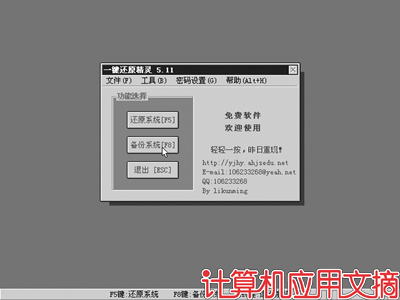
程序主界面
|






